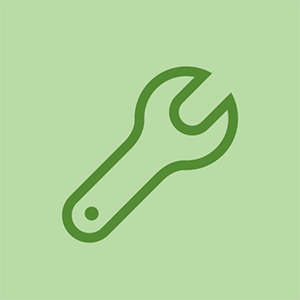Чланак написао: Цхарлие Соррел @мистерцхарлие
Копирајте УРЛ чланка
ОбјавиПрављење резервних копија за Аппле телефоне и таблете је углавном лако. Једном постављени, они се свако вече повезују са Аппле-овим серверима и праве резервне копије - ако у сваком случају имате довољно простора на иЦлоуд налогу.
Али шта ако желите да резервне копије остану на локалном нивоу? Или треба да пронађете само један податак у резервној копији, уместо да нуклирате и вратите целу ствар? Или вам можда нема простора на иЦлоуд-у, и даље бисте желели аутоматску израду резервних копија, али немате пуно простора (и не желите да платите за више)?
Онда читајте даље! Имамо решење за све.
Аппле начин: иЦлоуд и иТунес
Најлакши начин да направите резервну копију целог иПхоне-а или иПад-а, из предострожности, је да укључите иЦлоуд Бацкуп. Ухватите свој уређај, отворите апликацију Подешавања, додирните банер на врху (онај на коме је ваше име), а затим додирните иЦлоуд. На овом иЦлоуд екрану померите се надоле до иЦлоуд Бацкуп. Ако није већ омогућено, укључите га.
Од сада, ваш уређај ће се правити сигурносне копије једном дневно када је прикључен на напајање. Ако свој иПхоне напуните преко ноћи, тада ће се то вероватно догодити. иЦлоуд резервне копије су једноставне, аутоматске и лако их је вратити. Ако набавите нови иПхоне (али не прерано !), можете да вратите из резервне копије током почетног покретања подешавања. Након враћања, ваш нови иПхоне ће бити готово исти као стари, све до позадине.

Синхронизација иПхоне-а у мацОС Цаталина. Кредит за слику Аппле
иТунес резервне копије вашег уређаја нуде сличне функције, али са подацима који се локално чувају на машини. Ако користите мацОС Цаталина, сигурносним копијама се управља преко Финдер-а, али искуство је приближно исто. Прављење резервних копија иТунес-а може се извршити бежично или путем УСБ-а, а такође можете вратити из иТунес сигурносне копије. Велика разлика је у томе што вам је потребан рачунар да бисте направили резервну копију. Уз иЦлоуд, резервне копије раде било где, све док сте повезани на Ви-Фи. Са иТунес / Финдер сигурносним копијама морате да будете повезани са Мац-ом или ПЦ-јем да бисте их вратили.
Зашто одабрати једно испред другог? иЦлоуд је погоднији, али је мање сигуран. иЦлоуд резервне копије су шифроване како у транзиту, тако и на Аппле-овим серверима . Међутим, Аппле чува кључеве , и због тога би ваше резервне копије могли да предају полицији, док ви контролишете свој рачунар. Друга велика брига је складишни простор. Резервне копије могу да заузму пуно тога, а 5 ГБ простора за складиштење који долази са бесплатним иЦлоуд пакетом није довољно за израду резервних копија много више од једног малог иПхонеа. Нити је план од 0,99 УСД од 50 ГБ много бољи. Саветовао бих вам да набавите пакет од 2 ТБ месечно од 10 УСД, поготово јер га можете делити са члановима породице и испунити својим иЦлоуд фотографијама. Ове јесени моћи ћете и да се пријавите за Аппле Оне , све у једном пакету који укључује иЦлоуд складиште заједно са АпплеТВ, Аппле Арцаде, Аппле Мусиц и још много тога. Ови планови коштаће 15, 20 и 30 долара за 50ГБ, 200ГБ и 2ТБ. Најскупљи план такође укључује Аппле Невс +, што значи да ћете тај план моћи да купите само у САД-у, Великој Британији, Канади и Аустралији од лансирања.
кбок оне контролер модел 1708 блуетоотх
Локалне резервне копије су, с друге стране, ограничене само величином вашег чврстог диска / ССД-а, а увек можете и да направите резервне копије на спољним дисковима. Ако кренете локалном иТунес рутом, учините једно: У иТунес обавезно означите поље за шифровање резервних копија. Не само да је ово сигурније, већ без њега неће бити направљена резервна копија ниједне ваше лозинке. То значи да ћете, када вратите резервну копију, сваку лозинку за апликацију морати да унесете ручно.
На свој начин: иМазинг
Један од значајних хендикепа Аппле Ваи-а је тај што је или / или. Можете да направите резервну копију на иТунес-у или иЦлоуд-у, а не на оба. иМазинг је независна апликација која може да направи сигурносну копију за ваш иПхоне / иПад локално, преко Ви-Фи-ја, док се ваш иПхоне и даље прави на иЦлоуд-у. Штавише, иМазинг вам омогућава да прегледате ове резервне копије: да бисте претражили појединачне иМессагес, зграбите један наслов из своје библиотеке иБоокс и пронађите онај ПДФ који сте преузели. иМазинг је доступан за Мац и Виндовс , и кошта 40 УСД (постоји бесплатна проба са одређеним ограничењима ).
иМазинг пакује на више него што је само израда резервних копија и, упркос свом необичном називу, прилично је важан алат. Можете преносити фотографије, преносити мелодије звона (ако и даље радите такве ствари), радити са ВхатсАпп четовима, па чак и прегледавати систем датотека. Али ако само тражите већу контролу над резервним копијама, и то је у реду, користим је јер ради боље од иТунеса.

иМазинг ради на Мац-у и Виндовс-у. Кредит за слику иМазинг
Коришћење иМазинг-а за резервне копије је једноставно. Само га инсталирате на лаптоп или радну површину, прикључите иПхоне или иПад и следите упутства. После тога се резервне копије могу аутоматски догодити, чак и преко Ви-Фи мреже, ако желите. Најбоља карактеристика иМазинга је та што може да складишти инкременталне резервне копије ваших уређаја у стилу Тиме-Мацхине. Можете да прегледате многе претходне верзије иОС резервне копије и вратите било коју од ових верзија. А пошто бележи промене, не штедите више огромних резервних копија, већ само једну збирну резервну копију која није много већа од стандардне иТунес. Можете да сачувате резервне копије до једног месеца и да приступите било којој од њих.
Мање резервне копије путем иЦлоуд-а
Шта ако желите да се придржавате сигурносних копија само иЦлоуд, али желите да их смањите на минимум, да бисте уштедели простор? Овде треба размотрити две ствари. Једно је да иЦлоуд не прави резервне копије свега на вашем уређају. Други је тај што можете фино подесити ствари онемогућавањем резервних копија за појединачне апликације.
Прво, шта има резервну копију? Аппле има документ подршке са свим детаљима, али суштина је да се праве резервне копије само података апликације и подешавања уређаја. Односно, сви ваши документи унутар Пагес, или Улиссес, или ваша обавеза, итд., Се чувају, као и подешавања за те апликације. На самим апликацијама се не праве резервне копије. То је зато што се апликације поново преузимају директно из Апп Сторе-а када извршите враћање (добро, јер је можда доступна новија верзија).
Направљене су резервне копије ваших иМессагес-а, осим ако не користите Мессагес у иЦлоуд-у да бисте их синхронизовали, у том случају не морају да буду. Дитто пхотос. Ако користите библиотеку фотографија иЦлоуд, ваше фотографије већ живе у облаку и не праве се резервне копије. Такође се праве резервне копије ваших података о куповини музике, али стварне песме нису. И тако даље. Опште правило је да, ако је већ у облаку, неће бити направљене резервне копије.

Изузмите апликације из иОС резервних копија.
Ово смањује величине резервних копија, али ако желите већу контролу, можете да спречите израду резервних копија за појединачне апликације. На пример, нема сврхе да дозволите Амазоновом Приме Видео-у да направи резервну копију свих преузетих емисија и филмова када их можете лако поново узети у било ком тренутку.
До изузети апликације из иЦлоуд резервних копија поново отворите апликацију Сеттингс, а затим:
дијаграм опруга бриггс и страттон
- Додирните банер са вашим именом
- Додирните иЦлоуд
- Додирните Манаге Стораге
- На главној листи додирните Резервне копије
- Додирните име уређаја којим желите да управљате
Да, ово је апсурдно добро скривена страница са подешавањима. Већ сам га користио много пута, па чак и тада сам га морао гуглати.
Сачекајте да се екран учита, а затим можете проћи кроз листу апликација и помоћу прекидача поред сваке укључити и искључити сигурносну копију. Листа вам показује колико података свака апликација додаје у резервну копију, тако да можете брзо да исечете највећи од њих.
Изградња стратегије резервних копија
Волим да допустим иЦлоуд-у да уради своје, јер је тако лако, аутоматизовано је и тако добро интегрисано. Јасно је да је опција коју Аппле више воли да користите. Али такође чувам локалну резервну копију иМазинга, јер зашто не? иТунес је мање садржајан и тежи за употребу од иМазинга, па га избегавам за резервне копије или иПхоне управљање било којом врстом. Такође, као што сам горе поменуо, иТунес вам неће дозволити да направите локалну резервну копију истовремено са чувањем иЦлоуд резервне копије. А иМазинг вам омогућава да преузмете појединачне ставке из претходних резервних копија, тако да не морате да враћате цео телефон само да бисте пронашли ту једну поруку са поштанском адресом док сте у реду у пошти.
Али шта год да радите, обавезно направите резервну копију. Можда не бисте желели да платите више иЦлоуд Стораге, али када изгубите иПхоне и све фотографије на њему, пожелећете да платите неколико долара, било Аппле-у или иМазинг-у, да све буде на сигурном у облаку.
 Тецх Невс
Тецх Невс иПад 7 Теардовн
 Водичи за поправку
Водичи за поправку Неовлашћени водич за поправку иПхоне-а, иПад-а и иПод-а
 Тецх Невс
Тецх Невс